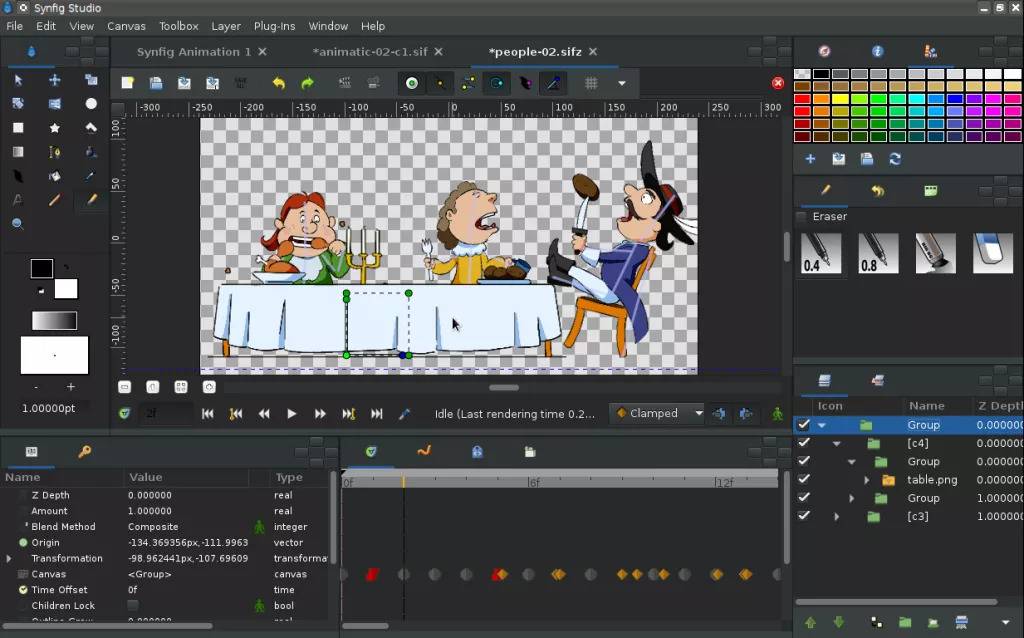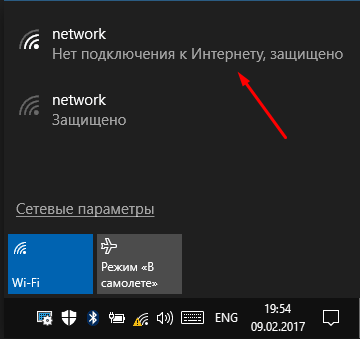Как удалить инстаграм временно или навсегда: полная пошаговая инструкция
Содержание:
- Инструкции по удалению аккаунта через браузер компьютера
- Удаление аккаунта навсегда
- Можно ли отключить один профиль, без потери второго
- Какие трудности могут возникнуть?
- А если нет доступа к почте?
- Временная блокировка профиля (с телефона и компьютера)
- Пошаговая инструкция временной блокировки аккаунта с компьютера:
- Как временно заблокировать аккаунт в Инстаграм?
- Альтернативные способы
- Удаление Instagram с телефона
- Как навсегда удалить свой профиль в инстаграме без возможности восстановления
- FAQ
Инструкции по удалению аккаунта через браузер компьютера
Рассмотрим их отдельно каждый из двух варианта удаления:
- временная блокировка;
- удаление навсегда.
Инструкция по временной блокировке профиля
Внимание! Временно отключить свою учетную запись можно, входя в нее с сайта instagram.com с помощью любого браузера на компьютере или мобильном устройстве, так и в самом приложении. Пошаговая блокировка акка с помощью браузера описывается ниже
Пошаговая блокировка акка с помощью браузера описывается ниже.
- Войти на сайт instagram.com с компьютера или мобильного браузера.
- Нажать на свое фото профиля в правом верхнем углу экрана и в открывшемся меню выбрать пункт «Редактировать профиль».
- Прокрутить страницу вниз и нажать«Временно отключить мой аккаунт» в правом нижнем углу.
- Выбрать вариант из раскрывающегося меню рядом с полем«Почему вы решили отключить свой аккаунт?» и повторно ввести свой пароль.
- Нажать«Временно отключить аккаунт» и подтвердить свое решение, кликая «Да».
Профиль, фото, комментарии и отметки «Нравится» будут скрыты, пока акк повторно не будет активирован через вход в него.
Если вдруг возникнет желание восстановить свой временно заблокированный профиль в Инстаграмм, надо всего лишь в него войти через приложение на мобильном девайсе, вводя старые логин и пароль.
Однако следует знать, что после временной заблокировалки аккаунта сразу же восстановить его невозможно. Администраторы должны промодерировать заблокированный профиль.
Инструкция по удалению аккаунта навсегда
Для удаления профиля следует выполнить вначале те же шаги, что и при блокировке акка.
- Требуется войти в Instagram с компьютера или мобильного девайса.
- В поисковой строке браузера следует ввести адрес Instagram.com и войти на сайт. Входить в свойю учетную запись в инстаграме можно с помощью имени пользователя, номера телефона или адреса электронной почты, указывая также и пароль доступа. Есть возможность войти через facebook.
- Перейти в нижнее горизонтальное меню, нажать слева на значок инстаграм.
- Найти внизу раздел «Помощь» и открыть его.
- В «Помощи» выбрать раздел «Управление аккаунтом».
- В этом пункте меню выбрать «Удаление аккаунта» (смотрите рисунки выше) и в списке из трех пунктов выбрать п.2. Все шаги по выполнению удаления профиля инстаграма прописаны во вкладке «Как удалить свой аккаунт Instagram?», достаточно кликнуть по ней.
- Нажать на выделенную надпись «Удалить аккаунт».
После нажатия откроется инструкция по удалению профиля. В начале ее можно прочитать предупреждение о том, что, удалив свой аккаунт, пользователь безвозвратно удалит профиль, все фото, видео, комментарии, отметки «Нравится» и подписчиков без возможности восстановления!
Из соображений безопасности администраторы не могут удалить аккаунт за пользователя. Чтобы удалить профиль, в него надо войти. Входить в свойю учетную запись в инстаграме можно с помощью имени пользователя, номера телефона или адреса электронной почты, указывая пароль доступа. Есть возможность войти через аккаунт facebook.
Если кликнуть по надписи «Удаление профиля», то обязательно надо указывать причину. Один из вариантов ответа можно выбрать из выпадающего списка.
Перечислено несколько причин удаления.
- Создан второй аккаунт.
- Слишком отвлекает.
- Сомнения в конфиденциальности.
- Проблемный запуск.
- Обилие рекламы.
- Не могу найти, на кого подписаться.
- Просто желание что-то удалить.
- Другое.
После выбора ответа необходимо повторно ввести пароль от действующего профиля.
Далее следует подтвердить свое решение нажатием красной кнопки «Безвозвратно удалить мой аккаунт». В результате профиль вместе со всем содержимым удаляется без возможности восстановления.
Если необходимо удалить другой профиль, надо нажать на имя пользователя в правом верхнем углу страницы «Удалить аккаунт». Затем нажать на значок рядом с именем пользователя и выбрать «Выйти».
После этого следует войти в учетную запись, которая подлежит удалению. Далее необходимо следовать инструкциям, изложенным выше.
Удалив акк без возможности восстановления, на следующем этапе иногда начинается поиск ответа на вопрос, как удалить удаленный аккаунт в инстаграме из списка.
Удаление аккаунта навсегда
Полное удаление аккаунта в Инстаграме означает, что вы больше не сможете восстановить доступ к странице, ваш логин будет удален и номер телефона станет свободным для создания нового профиля.
Это действие нельзя будет отменить, и вы не сможете вернуть фотографии и видео, которые были размещены в аккаунте.
Рекомендуем заранее сохранить все свои снимки и видеоролики. Это можно сделать с помощью специальных программ, которые быстро копируют всю информацию в галерею вашего смартфона или же сохранить выбранные материалы вручную.
Следуйте инструкции, чтобы безвозвратно удалить свой Инстаграм (через браузер):
Можно ли отключить один профиль, без потери второго
Пользование 2-мя учётными записями и моментальный переход между ними – это удобно. Но часто дополнительная страница становится ненужной, а владелец не знает, как удалить лишний аккаунт в Instagram, не теряя основной. Сделать это возможно 2 способами: убрать из списка добавленных и полностью избавиться.
Исключить из списка доступных страниц
После выхода из главного аккаунта и до авторизации в новом появляется страница со списком всех профилей. С её помощью можно исключить ненужную учётную запись.
Алгоритм выполнения процедуры:
- Открыть мобильную версию клиента.
- Перейти на страницу профиля.
- Вызвать боковое меню, нажав на иконку в виде трёх горизонтальных полосок или шестерёнки. Также, открыть меню можно свайпом влево.
- Выбрать пункт «Настройки» — прокрутить список вниз до конца и кликнуть на вкладку «Выйти».
- Подтвердить действие — выбрать подходящую учётную запись.
Удалить полностью второй аккаунт
Удалить 2 аккаунт в Инстаграм навсегда сложнее, чем просто убрать его из списка. Для этого нужно:
- Запустить мобильное приложение.
- Войти в добавленную учётную запись — открыть «Настройки».
- Выбрать функцию «Справка» — нажать на кнопку «Справочный центр».
- Зайти во вкладку «Управление аккаунтом» — кликнуть по «Удаление аккаунта».
- Выбрать пункт «Как удалить свой аккаунт?».
- Открыть «страницу Удаление аккаунта».
- Авторизоваться в приложении, для подтверждения операции.
- Выбрать причину удаления — ввести пароль в специальное поле.
- Нажать кнопку «Безвозвратно удалить мой аккаунт».
Процедуры по управлению дополнительными профилями можно совершать с ПК. Но такой функции нет на сайте Instagram, для её активации потребуется установить бесплатную программу из магазина Microsoft Store на компьютер.
Удалить второй аккаунт из Инстаграм из списка возможно с помощью этого приложения по следующему алгоритму:
- Запустить программу, авторизоваться и открыть страницу профиля.
- Открыть меню, нажав на иконку шестерёнки.
- Нажать на пункт «Выйти».
- Выбрать опцию «Управление аккаунтами».
- Кликнуть по крестику напротив ненужной учетной записи.
- Подтвердить действие.
Удалить второй аккаунт в Инстаграме на одном телефоне возможно, как с мобильной, так и компьютерной версии. Также, пользователь может временно деактивировать выбранный профиль и восстановить при необходимости.
Какие трудности могут возникнуть?
Во время стирания учётной записи вероятно появление трудностей. В основном так случается из-за того, что владелец утратил доступ к паролю в Инстаграме. Тогда придерживайтесь следующего алгоритма:
- зайдите на основную страницу хостинга;
- нажмите на ссылку «Помощь со входом…»;
- выполняйте дальнейшие директивы системы по восстановлению пароля;
- программа предложит вернуть работоспособность, используя электронную почту либо контактный номер.
Только после установки новых регистрационных сведений появляется шанс на то, чтобы избавиться от ненужной учётной записи. Внимательно отнеситесь к обсуждаемой процедуре, когда активировано несколько рабочих профилей. Иначе есть риск безвозвратно удалить не тот профиль.
А если нет доступа к почте?
В новом окне нажимаем кнопку «Вход» и ищем взглядом ссылку «Забыли пароль». После нажатия на нее появится поле, в котором необходимо указать логин или номер телефона, по которому был зарегистрирован аккаунт. Чтобы восстановить доступ к странице, достаточно последовательно выполнять все действия, предложенные системой. А когда аккаунт снова перейдет под контроль владельца, можно приступать к его удалению. Алгоритм действий полностью соответствует инструкции, которая представлена выше.

Инстаграм привлекает внимание пользователей обширным функционалом, позволяя вести скрытые диалоги, отправлять фото и видео, а также делиться интересными моментами своей жизни с другими людьми. Но иногда увлечение социальными сетями выходит из-под контроля, ввиду чего теряется чувство времени
Решить проблему интернет-зависимости не так просто, но самый лучший метод борьбы всегда начинается с удаления собственного аккаунта.
Временная блокировка профиля (с телефона и компьютера)
Если вы не уверенны в том, что хотите удалить Инстаграм навсегда, можно воспользоваться временной блокировкой профиля.
Она позволяет сохранить все ваши фотографии, закладки, контакты, подписчиков и другие данные.
Следуйте инструкции, чтобы деактивировать аккаунт с компьютера:
- Зайдите в браузерную версию Instagram и авторизуйтесь в своем профиле;
- Затем нажмите на клавишу «Редактировать профиль». Она находится возле имени пользователя;
Рис.2
- В новом окне вы увидите страницу настроек. Слева расположены тематические вкладки. Откройте «Редактировать профиль»;
- Промотайте страницу вниз до пункта «Временно закрыть мою учетную запись» и нажмите на него;
Рис.3
Рис.4
Обратите внимание! Разработчики Инстаграма ввели ограничение на временную деактивацию аккаунта. Отключать свою страницу можно не чаще, чем раз в неделю
Если вы авторизованы сразу в двух аккаунтах, в настройках нужно будет сначала нажать на поле «Имя пользователя», а затем выбрать нужный логин. Также с удалением основной страницы будет деактивирован и подключенный к ней бизнес-аккаунт.
Рассмотрим, как деактивировать аккаунт в мобильной версии Instagram для Android и iOS:
Рис.5
Важно! Многие пользователи мобильной версии социальной сети путают процесс удаления страницы с удалением приложения. Если вы удалите Инстаграм на телефоне, ваша страница стёрта не будет и её будут видеть другие пользователи
Рис.6
Рис.7
Рис.8
- В окне параметров пролистайте страницу вниз до вкладки «Поддержка»;
- Затем кликните на «Справочный центр Инстаграм», как показано на рисунке ниже:
Рис.9
Рис.10
Рис.11
- Далее вы получите детальное описание процедуры временного удаления страницы, узнаете о существующих ограничениях и увидите прямую ссылку на страницу деактивации. Нажмите на нее;
- В новом окне укажите причину удаления и подтвердите действие.
Рис.12
Пошаговая инструкция временной блокировки аккаунта с компьютера:
- Войдите в свой аккаунт Инстаграма с компьютера.
- В шапке профиля нажмите на кнопку «Редактировать профиль».
- Прокрутите страницу вниз до функции «Временно заблокировать мой аккаунт» в нижнем правом углу.
- Выберите вариант из раскрывающегося меню рядом с полем «Почему вы решили заблокировать свой аккаунт?» и повторно введите свой пароль. Временная блокировка станет доступна только после выбора причины из меню.
- Коснитесь или нажмите «Временно заблокировать аккаунт».
Учтите! Архивные сообщения при временном удалении отображаются в поиске Google ещё несколько недель. Для разблокировки аккаунта достаточно снова войти в соцсеть через приложение, используя логин и пароль. Кликните на три точки, а затем «Разблокировать профиль».
Как временно заблокировать аккаунт в Инстаграм?
Если вы заблокируете свой аккаунт, вместе с этим вы заблокируете все посты (фото и видео), все когда-либо оставленные вами комментариями, все ваши когда-либо поставленные отметки «лайк». Чтобы разблокировать свой аккаунт вам нужно просто заново в него войти, т. е. ввести логин и пароль от этого аккаунта. Заблокировать аккаунт нельзя в самом приложении Инстаграм (Instagram).
Чтобы временно заблокировать свой аккаунт:
- Войдите на сайт instagram.com (Это можно сделать как в браузере мобильного устройства, так и с PC.), зайдите в свой профиль, кликнув на иконку человечка (солнышко на IOS).
- Затем выберете «Редактировать профиль», вверху по-среди экрана, сразу под вашим именем пользователя.

3. Прокрутите вниз и выберете функцию «Временно заблокировать мой аккаунт. Отправить».

4. В появившемся окне выберете причину временной блокировки, ниже введите пароль и еще ниже кликните «Временно заблокировать аккаунт».



Надеемся у вас все получилось!
Альтернативные способы
Способ 1: закрытие профиля
Если вы хотите скрыть страницу от посторонних, то для этого нужно просто закрыть профиль замком. Тогда никто, кроме ваших подписчиков, не увидит публикации.
В приложении на телефоне
1. Нажмите на значок «человечка» внизу приложения и на «три пунктира» вверху.
2. Выберите «Настройки».
3. Перейдите в раздел «Аккаунт».
Внизу будет ссылка на изменение типа профиля. Если написано «Переключиться на профессиональный аккаунт», ничего делать не нужно. А если «Переключиться на личный аккаунт», то нажмите на эту надпись. После чего вернитесь в настройки.
4. Откройте пункт «Конфиденциальность».
5. В разделе «Контакты» откройте «Конфиденциальность аккаунта».
6. Включите переключатель.
На запрос подтверждения нажмите ОК.
Готово, профиль закрыт! Вот так он будет выглядеть для посетителей.
В мобильном браузере
1. В браузере телефона перейдите на сайт instagram.com, введите логин и пароль от своей страницы. Нажмите на значок «человечка», затем на иконку «шестеренки».
2. Перейдите в раздел «Конфиденциальность и безопасность».
3. Поставьте галочку в пункте «Закрытый аккаунт».
На компьютере
1. Зайдите в социальную сеть по адресу instagram.com и авторизуйтесь. Кликните по иконке профиля, затем щелкните по «шестеренке».
2. Перейдите в раздел «Конфиденциальность и безопасность».
3. Поставьте галочку в пункте «Закрытый аккаунт».
Способ 2: обнуление информации
Суть метода в том, чтобы убрать всю информацию со страницы. В итоге она будет полностью пустая, как будто вы ее только что создали. Покажу как это сделать в приложении. В веб-версии действия схожи.
Шаг 1: удаляем публикации, подписки и подписчиков
В нижней панели нажимаем на иконку «человечка». В верхнем меню будут три раздела:
- Публикации
- Подписчики
- Подписки
Переходим в «Публикации» и поочередно открываем каждую свою запись. Нажимаем на значок «три точки» вверху.
Из списка выбираем «Удалить».
Нажимаем на иконку «человечка» внизу и переходим в раздел «Подписчики». Удаляем каждого их них.
Переходим во вкладку «Подписки» вверху. Жмём на кнопку «Вы подписаны» напротив человека.
Выбираем «Отменить подписку».
Возвращаемся в главное меню профиля, нажав на иконку «человечка» внизу. Заходим в раздел «Фото и видео с вами» и удаляем отметки, если они есть.
Шаг 2: стираем сообщения из Direct
Переходим на главный экран, нажав на значок «домик». Затем нажимаем на «конверт» в верхнем углу.
Откроется список контактов, с которыми вы переписывались. Зажимаем на несколько секунд палец на человеке и выбираем «Удалить».
Шаг 3: проверяем связанные социальные сети
Нажимаем на значок «человечка» и на «три пунктира» вверху.
Выбираем «Настройки».
Переходим в раздел «Аккаунт».
Открываем «Связанные аккаунты».
Если есть связь с другой социальной сетью, напротив неё будет установлена галочка. Нажмите на нее.
Нажмите кнопку «Отменить связь».
Шаг 4: убираем фото профиля и меняем личные настройки
Нажимаем на иконку «человечка» и на кнопку «Редактировать профиль».
Затем на пункт «Сменить фото профиля».
Выбираем «Удалить фото профиля».
В следующих двух пунктах меняем никнейм в строке «Имя пользователя» (Username) и имя/фамилию в строке Имя (Name). Далее переходим в «Настройки личной информации».
В этом разделе можно по желанию изменить электронный адрес, номер телефона, пол и дату рождения.
Вот и всё! Таким образом мы обнулили информацию в Инсте.
Удаление Instagram с телефона
Удалить аккаунт в Инстаграме с телефона практически невозможно. Функция деактивации отсутствует в официальном приложении, перейти в раздел удаления можно с помощью встроенного браузера.
Предложено несколько вариантов, как ограничить доступ к своим данным:
Устройства на базе Android и iOS могут различаться только по расположению кнопки «Удалить профиль». Политикой конфиденциальности предусмотрен срок в 30 дней, в течение которого пользователь может вернуться в социальную сеть.
Правило распространяется только на временную блокировку. При полной деактивации будут очищены фотографии, лайки, подписчики. Восстановить такую страницу невозможно, как и при полной блокировке аккаунта.
Деактивация и удаление на Android
На Андроиде, чтобы удалить аккаунт навсегда, владелец профиля должен авторизоваться в приложении и перейти в «Настройки». Деактивация через браузер, поэтому рекомендуется стандартный Google Chrome, установленный вместе с ОС.
Инструкция, как удалить профиль в Инстаграме с телефона:
Далее, как и в Инстаграме на компьютере, появится окно с выбором причины и предупреждениями, относительно хранения и восстановления данных. После того, как аккаунт будет полностью удален – зайти через приложение не получится.
Перейдя в свой профиль с помощью чужой учетной записи, пользователь увидит сообщение: «Аккаунт удален или еще не создан».
Подписка на деактивированную страницу автоматически отменяется. При этом, зарегистрировать сразу же учетную запись с таким же никнеймом не выйдет. Система удаляет информация в течение 30 дней, поэтому для регистрации нужно придумать новые данные для входа.
Удаление Instagram с iPhone
В отличие от Андроида, на Айфоне раздел с удалением странички в Инстаграме расположен в «Политике конфиденциальности» пункт 5. Там же находится полезная информация, которая предостережет пользователя от преждевременного удаления.
Перед тем, как полностью деактивировать страницу через телефон, настоятельно рекомендуется сделать сохранение данных. С помощью настроек приложения, можно скачать информацию о своей странице.
Чтобы получить фотографии и видео:
- сохранить материалы через плагины в браузере;
- воспользоваться функцией: «Скачать данные».
В последнем случае, пользователю придет на почту сообщение с ссылкой, где можно получить архив с фотографиями, копиями сообщений и комментариев.
Инструкция, как удалить профиль Инстаграм:
- Войти в свою учетную запись – Настройки – Информация.
- Политика конфиденциальности – раздел «Персональные настройки» пункт 5.
- Срок хранения данных «Подробнее об удалении аккаунта» – нажать по активной ссылке.
- Перейти во вкладку с удалением профиля.
На странице с деактивацией пользователю придется ввести данные профиля: логин и пароль. Процедура удаления Инстаграм аккаунта навсегда такая же, как и на Android-устройствах.
Как навсегда удалить свой профиль в инстаграме без возможности восстановления
Здесь важно понимать, если вы просто удалите приложение с телефона, аккаунт останется. Вы все еще сможете войти в него через браузер с телефона или компа. Просто вам не будут приходить уведомления
Для полного избавления от учетной записи нужно запустить процесс ее удаления. Это можно сделать как с приложения, так и из браузера
Просто вам не будут приходить уведомления. Для полного избавления от учетной записи нужно запустить процесс ее удаления. Это можно сделать как с приложения, так и из браузера.
При этом инстаграмм предупреждает вот о чем:
- Фотки, видео, истории, все подписчики, комменты и отметки «Нравится» удаляются навсегда. Восстановить эти данные никак невозможно. Даже если долго жаловаться в техподдержку и грозить судом;
- Вы не сможете, при желании, потом снова зарегистрироваться под тем же именем пользователя. Поэтому перед удалением смените это имя, если есть мысли создавать новый аккаунт.
Последовательность удаления профиля по шагам через приложение:
Войти в приложение и авторизоваться. После чего перейти в свой аккаунт – кликнуть в правом нижнем углу на фигурку человека. В профиле заходим в меню – в верхнем правом (левом) углу нажать на три полоски.
Внимание: супернадежная игра, чтобы реально зарабатывать Golden Mines:
- Нанимаете гномов, они станут добывать золотую руду;
- Добытую руду относите на свой склад;
- Накопившуюся руду перерабатываете и получаете золото;
- Золото обмениваете на реальные деньги и моментально выводите на кошелек;
Здесь нужно выбрать пункт настройки – шестеренка в самом низу. В открывшемся окне перейти в раздел «Справка»;
Далее переходите в «Справочный центр». Кстати он открывается уже через браузер. Это нормально так и должно быть. В нем кликайте на пункт – «Управление аккаунтом»;
Затем жмем на ссылку «Удаление аккаунта» и открываем пункт «Как удалить свой аккаунт»;
Раскроется информация про удаление профиля в инстаграме. Вам предложат его временно заблокировать. Но мы пролистываем страницу ниже и нажимаем на ссылку «Удаление аккаунта». Вот где она запрятана;
На странице для удаления аккаунта обязательно указывается причина. Выбирайте из списка. При выборе той или иной причины, вам будут предлагаться пути решения возникших проблем. Если нужно реально избавиться от профиля нажимаем – Другое.
Практически все, осталось повторно ввести пароль и нажать на малиновую кнопку – «Безвозвратно удалить мой аккаунт».
Далее нужно еще раз подтвердить свое решение и профиль удалится.
Возможно вы находитесь за ноутбуком или компом.
В таком случае после входа в свой профиль проматываете все ваши публикации вниз и жмете на кнопку «Поддержка».
Далее, в разделе справочного центра, повторяем все те же действия, что и на телефоне:
- Управление аккаунтом – Удаление аккаунта – Как удалить свой профиль;
- Переходите на страницу для удаления, выбираете причину, вводите пароль и жмете на малиновую кнопку.
Либо сразу жмите на прямую ссылку – https://www.instagram.com/accounts/remove/request/permanent/. Вас тут же перекинет на страницу для удаления профиля.
Какие могут возникнуть проблемы в процессе деактивации инстаграмма:
Вы не помните логин и/или пароль для входа. В таком случае при авторизации можно войти через Facebook или кликнуть на пункт – «Забыли данные для входа? Помощь со входом в систему». После чего следовать предлагаемой инструкции;
У вас 2 профиля и нужно удалить один из них. Для этого выходим из основного аккаунта и авторизуемся в том, от которого собираетесь избавиться.
Как выйти из инстаграмм:
Приложение – Три полоски вверху – в самом низу шестеренка – прокрутить вниз – Выйти.
В браузере – Значок человека – шестеренка – в самом низу кнопка Выход.
Как удалить аккаунт в инстаграме с телефона
FAQ
Удаление аккаунт одновременно простое и сложное действие. Ниже ответы на самые часто задаваемые вопросы по теме.
Удалится ли аккаунт если долго им не пользоваться?
Политика Инстаграм касаемо неактивных профилей очень спорная. С одной стороны, неактивные профили редко подвергаются блокировке. С другой – если долго не использовать свой профиль, его могут пометить как «неактивный».
На сколько нужно «забросить» профиль чтобы он считался неактивным точно неизвестно.
Выявляя неактивные профили Инстаграм обращает внимание на:
- Дату создания аккаунта;
- Информацию о публикации фото, роликов в Инстаграм ТВ, сторис;
- Размещение комментариев;
- Отметки «нравится»;
- Историю входов.
Если долгое время вы не входите в профиль, не ставите лайки, ничего не постите, есть небольшой риск блокировки. При этом если вы будете хотя бы раз в один-два месяца заходить в аккаунт, но не будете ничего публиковать и лайкать, профиль не будет забанен.
Очень важно – администрация соц.сети не удаляет аккаунты за «неактивность», а лишь временно блокирует их. Вы не сможете совершить вход в забаненный профиль, но сможете обжаловать блокировку и восстановить аккаунт
Что будет с перепиской, диалогами у собеседника, фотками и т.д. если удалить аккаунт?
Переписка, все фотографии и видеозаписи отправленные в директ пропадают у собеседника сразу же после удаления аккаунта.
Но при этом:
- Пользователь мог сделать скрины переписки и таким образом сохранить её у себя;
- В редких случаях переписка не удаляется сразу же после деактивации профиля.
Поэтому удаление профиля в инстаграм – не гарантия очистки переписки в директе.
Как удалить 1 аккаунт, если на один номер привязано 2 аккаунта?
Инстаграм позволяет привязать один номер телефона к нескольким аккаунтам, но лично я это делать не советую. В будущем это может создать много проблем, особенно если вы забудете пароль или вас взломают, а на телефон не будут приходить подтверждения входа, потому что номер будет связан с другим аккаунтом.
Но если вы уже это сделали, это не помешает удалить один из привязанных аккаунтов. Номер телефона вообще не участвует в процедуре удаления. Удалив один профиль, привязанный к мобильному, второй привязанный к нему профиль НЕ будет удален.
Как будут видеть удаленную страницу подписчики?
Подписчики и другие пользователи сети не смогут просмотреть контент и любую другую информацию с удаленной страницы. При попытке открыть профиль, они увидят белый экран с надписью «К сожалению, эта страница недоступна».
Инстаграм не предоставляет возможность восстановления удаленного аккаунта. Вы должны осознавать, что удалившись навсегда лишитесь профиля, переписок в директе, опубликованных постов и сторис из архива. Обратного пути не будет.
Если есть хоть небольшой шанс, что аккаунт понадобится вам в будущем, воспользуйтесь временной заморозкой или закройте профиль от посторонних глаз. Так вы сможете отдохнуть от социальных сетей, сохранив аккаунт.